SU动态组件中“旋转”与“移动”的使用方法
今天和大家一起分享了解SU动态组件中“旋转”与“移动”的基本使用方法,一起来看下吧!
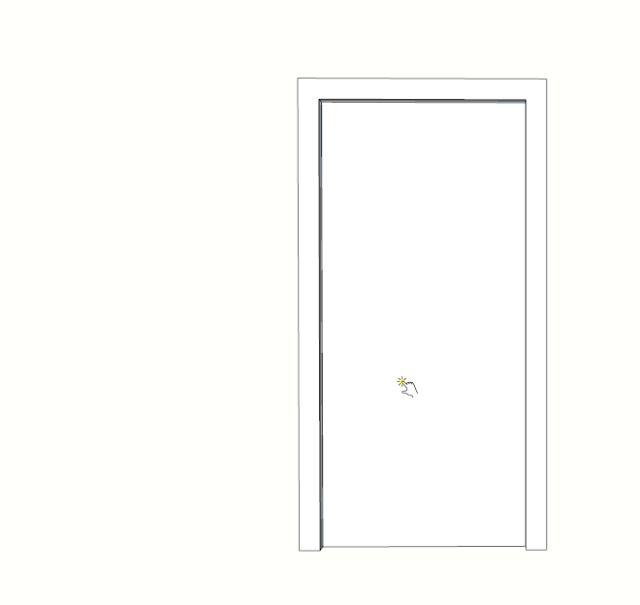
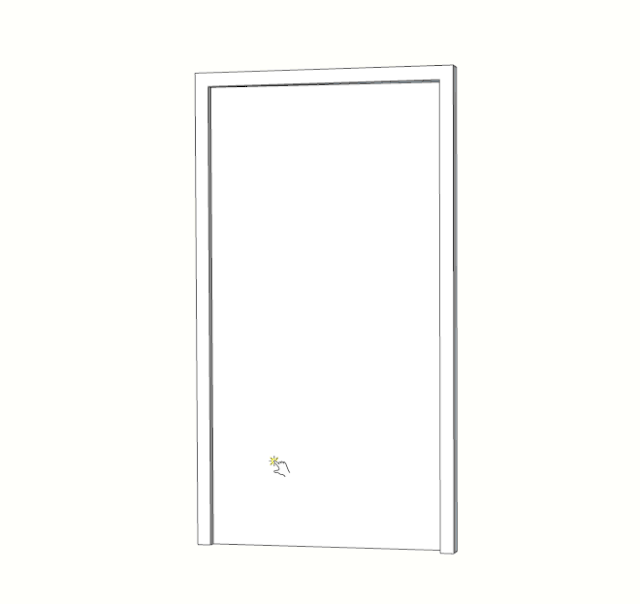
具体操作
1、分别绘制门框与门板的组件。然后在将其创建为一个大的组件。
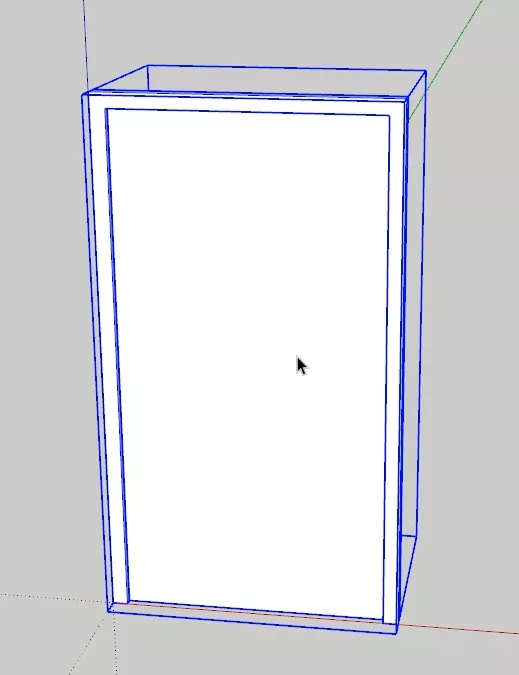
2、打开组件属性。打开方式一:可以在窗口处点击调出组件属性框;
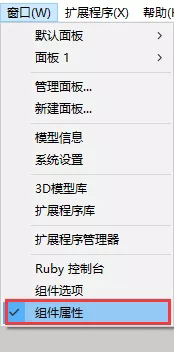
二、可以在任务栏空白处右键勾选动态组件显示动态组件图标栏。
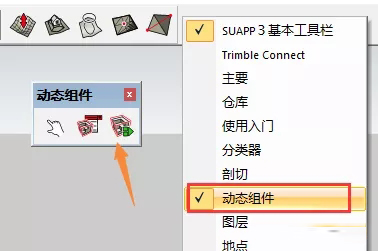
三、选中门板组件添加属性:onClick(包含点击时运行的脚本命令)。
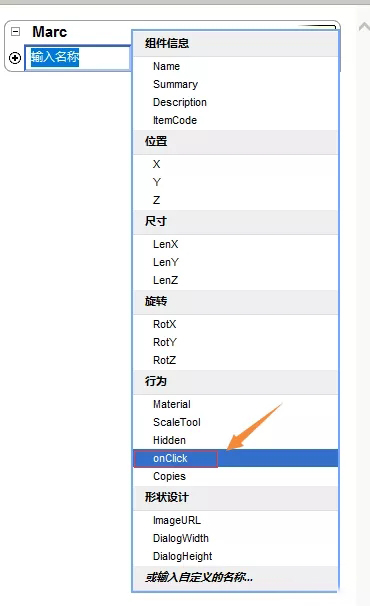
四、添加函数:ANIMATE。
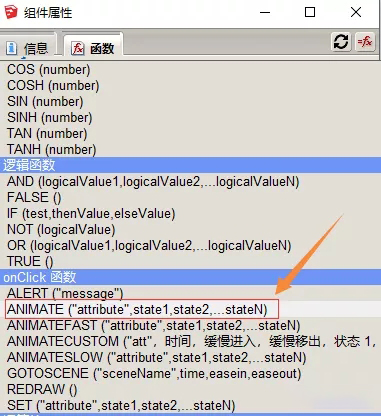
由于门板是按照一侧进行开关的旋转运动,所以这里我们输入("RotZ",0,90),0与90代表度数。
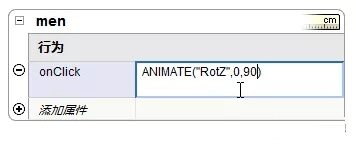
五、回车确认即可点击与动态组件互动就可以让组件进行开关闭合的操作了。
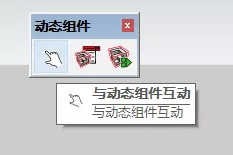
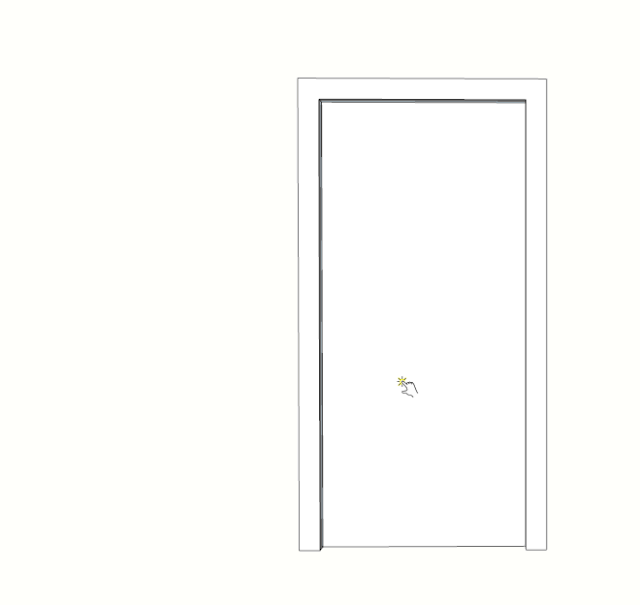
滑动门
一、同样线绘制门框与门板组件。
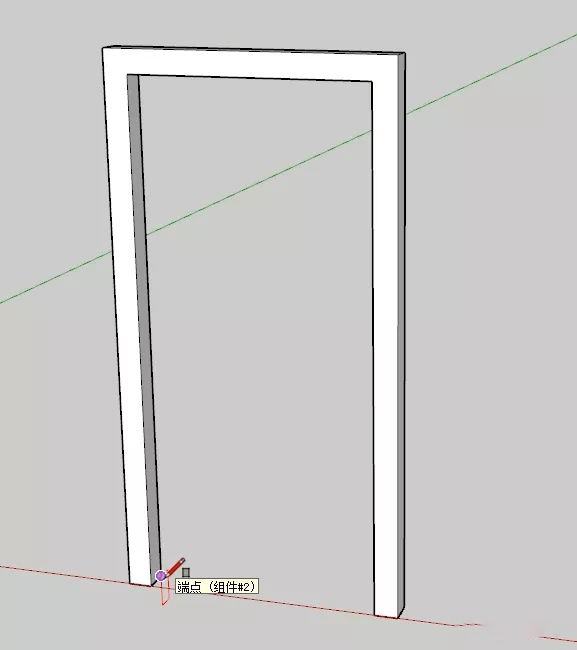
二、在添加函数前我们首先要知道门板移动的距离。给门板添加组件属性位置X。
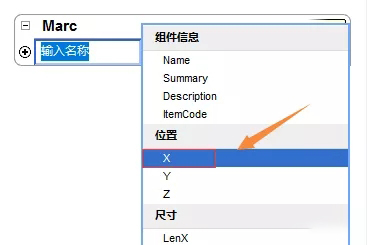
三、移动门板组件,点击大组件查看移动距离。
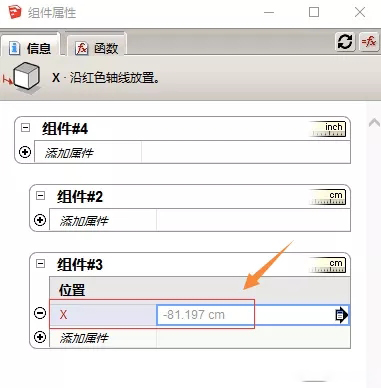
四、给门板组件添加组件属性ANIMATE。由于是X轴方向移动,所以输入("X",9,-81),9为案例中门板组件的原始位置。
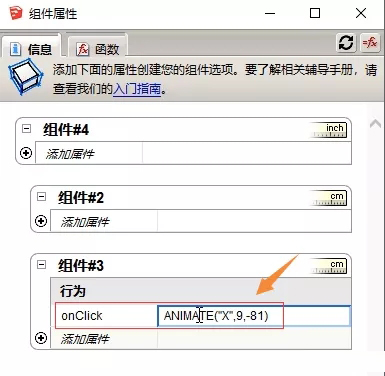
五、回车确认即可点击与动态组件互动就可以让组件进行滑动的操作了。
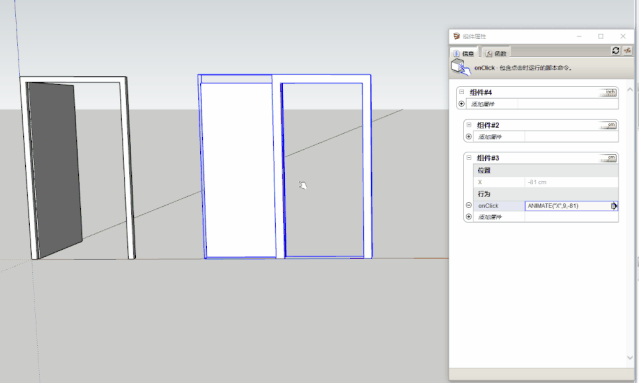
来源:SketchUp吧公众号
相关文章
多种教程 总有一个适合自己专业问题咨询
你担心的问题,火星帮你解答-
为给新片造势,迪士尼这次豁出去了,拿出压箱底的一众经典IP,开启了梦幻联动朱迪和尼克奉命潜入偏远地带卧底调查 截至11月24日......
-
此前Q2问答环节,邹涛曾将《解限机》首发失利归结于“商业化保守”和“灰产猖獗”,导致预想设计与实际游玩效果偏差大,且表示该游戏......
-
2025 Google Play年度游戏颁奖:洞察移动游戏新趋势
玩家无需四处收集实体卡,轻点屏幕就能开启惊喜开包之旅,享受收集与对战乐趣库洛游戏的《鸣潮》斩获“最佳持续运营游戏”大奖,这不仅......
-
说明:文中所有的配图均来源于网络 在人们的常规认知里,游戏引擎领域的两大巨头似乎更倾向于在各自赛道上激烈竞争,然而,只要时间足......
-
在行政服务优化层面,办法提出压缩国产网络游戏审核周期,在朝阳、海淀等重点区将审批纳入综合窗口;完善版权服务机制,将游戏素材著作......
-
未毕业先就业、组团入职、扎堆拿offer...这种好事,再多来一打!
众所周知,火星有完善的就业推荐服务图为火星校园招聘会现场对火星同学们来说,金三银四、金九银十并不是找工作的唯一良机火星时代教育......

 火星网校
火星网校
















